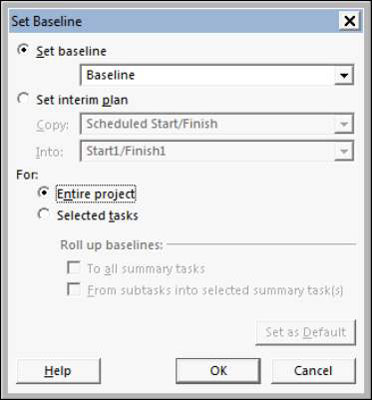Az alapvonalat bármikor mentheti a Project 2013 alapvonal beállítása párbeszédpaneljének megnyitásával. Az egyik beállítás – amely azt szabályozza, hogy a Project miként gyűrje össze az adatokat összefoglaló feladatokká, amikor a feladatok egy részének alapvonalat állít be – magyarázatot igényel.
Miután első alkalommal mentett egy alapállapotot a Project 2013-ban, az összefoglaló feladat alapadatai alapértelmezés szerint frissülnek, ha módosít egy alatta lévő részfeladatot, például módosítja egy részfeladat ütemezését vagy törli azt.
Azonban, ha te megtakarítás az alapvonal csak egy kiválasztott feladatok, meg lehet változtatni ezt a funkcionalitást, hogy a választás arról, hogy a kiindulási tekercs fel, vagy összegzi az adatokat. Kiválaszthatja, hogy a módosításokat az összes összefoglaló feladatra, vagy csak a részfeladatokra gyűjtsék a kiválasztott összesítő feladatokhoz. Ez a második lehetőség csak akkor működik, ha kiválasztotta az összefoglaló feladatokat, és nem jelölte ki a részfeladatokat.
A gördülőhullám-tervezés használatához csak a kiválasztott feladatokhoz mentsen el egy alapvonalat. Más szóval, lehet, hogy kellően részletezte a korai feladatokat egy nagy projekt első fázisában vagy első-két hónapjában, és készen áll arra, hogy elköteleződjön a terv ezen része mellett, de ez utóbbi részletet még meg kell dolgozni. ki.
A korábbi feladatok alaphelyzetének mentése lehetővé teszi, hogy Ön és a csapat elkezdjen dolgozni ezeken a feladatokon, miközben lehetővé teszi a későbbi feladatok fokozatos részletezését.
Az alapvonal mentéséhez kövesse az alábbi lépéseket:
Ha csak bizonyos feladatokhoz szeretne alapvonalat menteni, jelölje ki azokat a feladatazonosító (sor) szám fölé húzva.
Válassza a Projekt → Alapvonal beállítása → Alapvonal beállítása menüpontot.
Megjelenik az Alapvonal beállítása párbeszédpanel, amelyen az Alapvonal beállítása opció van kiválasztva.
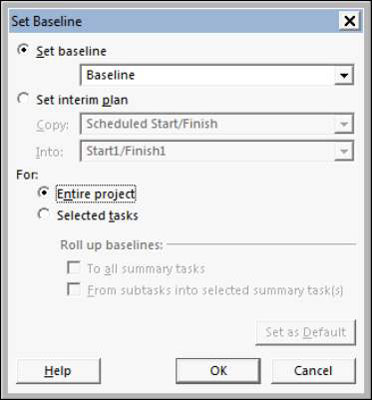
Válassza a Teljes projekt vagy a Kijelölt feladatok választógombot.
Ha a 3. lépésben a Kiválasztott feladatok lehetőséget választotta, válassza ki, hogy az alapvonal hogyan fogja összesíteni a feladatadatok módosításait.
A megváltozott adatokat összesítheti az összes összesítő feladatban vagy csak a kiválasztott összesítő feladatokban.
Kattintson az OK gombra az alapvonal beállításához.